
Pusat tindakan dan pemberitahuan di Windows 10 memberi tahu pengguna tentang semua peristiwa penting, seperti pembaruan, peringatan pemeliharaan, keamanan, dll. Beberapa pengguna melaporkan bahwa setelah memperbarui Windows 10 "Pembaruan Oktober 2018", versi 1809, sistem tidak menampilkan pemberitahuan di Pusat aksi. Ini solusi singkatnya.
Saat Pusat Aksi menerima pemberitahuan baru, itu akan menampilkan spanduk munculan dengan pemberitahuan di atas bilah tugas. Jika Anda melewatkan pemberitahuan, itu akan disimpan dalam antrian pesan di Pusat Tindakan.
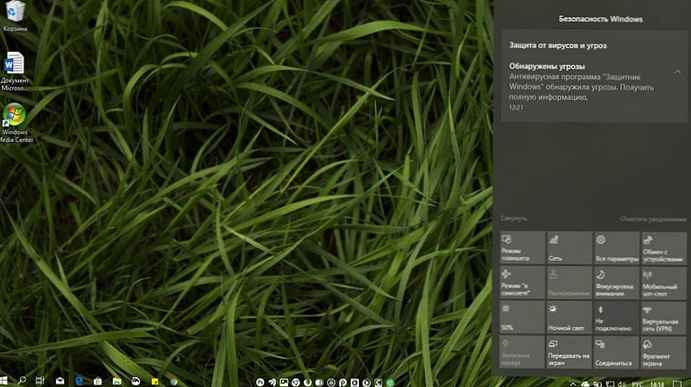
Salah satu masalah yang dihadapi pada Windows 10 adalah kesalahan Action Center dan Notification Center. Masalahnya tampaknya terkait dengan fitur "Aplikasi Latar Belakang" Windows 10. Jika Anda mengalami masalah ini, ikuti langkah-langkah ini:.
Action Center tidak menampilkan pemberitahuan di Windows 10 versi 1809
Buka aplikasi "Opsi". Pergi ke bagian ini Kerahasiaan → Aplikasi Latar Belakang.
Pastikan Anda mengaktifkan opsi "Izinkan aplikasi dijalankan di latar belakang". Jika opsi ini dinonaktifkan, Anda harus mengaktifkannya.
Jika opsi yang ditentukan diaktifkan, tetapi pemberitahuan Pusat Aksi masih tidak berfungsi, Anda harus mencoba yang berikut ini.
- Buka "Opsi".
- Pergi ke bagian ini "Privasi" → "Aplikasi Latar Belakang".
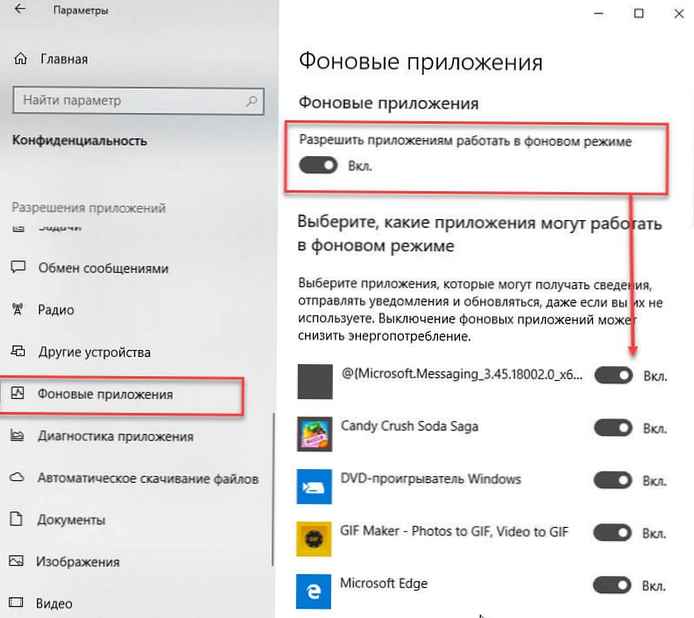
- Matikan opsi "Izinkan aplikasi dijalankan di latar belakang".
- Mulai ulang Windows 10.
- Setelah mem-boot ulang PC, buka kembali "Opsi" dan aktifkan opsi yang ditentukan.
- Mulai ulang sistem operasinya.
Urutan ini harus mengembalikan tampilan pemberitahuan.
Secara default, beberapa aplikasi universal sudah diaktifkan untuk berjalan di latar belakang di Windows 10. Jam alarm dan jam, foto, toko dan beberapa aplikasi lain diatur untuk bekerja di latar belakang.
Karena itu, fungsi tersebut harus diaktifkan dan dikonfigurasi dengan benar..
Jika Anda masih memiliki masalah dengan pemberitahuan untuk aplikasi apa pun di Windows 10, ada solusi yang sangat sederhana.
Perlu mengatur ulang nilai kunci registri Pemberitahuan push dengan cara berikut:
HKEY_CURRENT_USER \ Software \ Microsoft \ Windows \ CurrentVersion \ PushNotifications
Untuk menghemat waktu Anda, kami menyiapkan file Reg yang sudah jadi.
1. Unduh arsip - FixPushNotifications (memperbaiki kekurangan Notifikasi di Windows 10).
2. Ekstrak file tersebut FixPushNotifications.reg dari arsip dan klik dua kali di atasnya.
3. Anda akan ditampilkan peringatan: klik "Ya ".
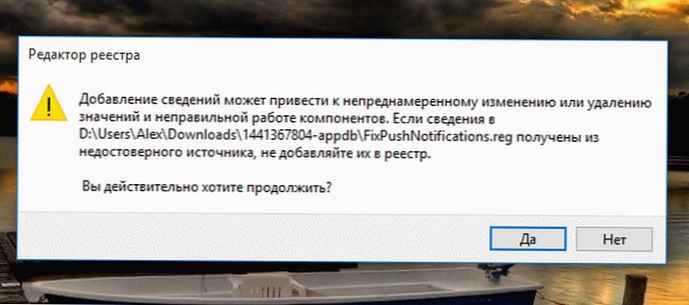
4. Nyalakan kembali komputer Anda.
Setelah mengimpor dan memulai ulang komputer Anda, buka "Opsi" → Sistem → Pemberitahuan dan Tindakan dan aktifkan opsi "Terima pemberitahuan dari aplikasi ini" untuk aplikasi yang terdaftar.
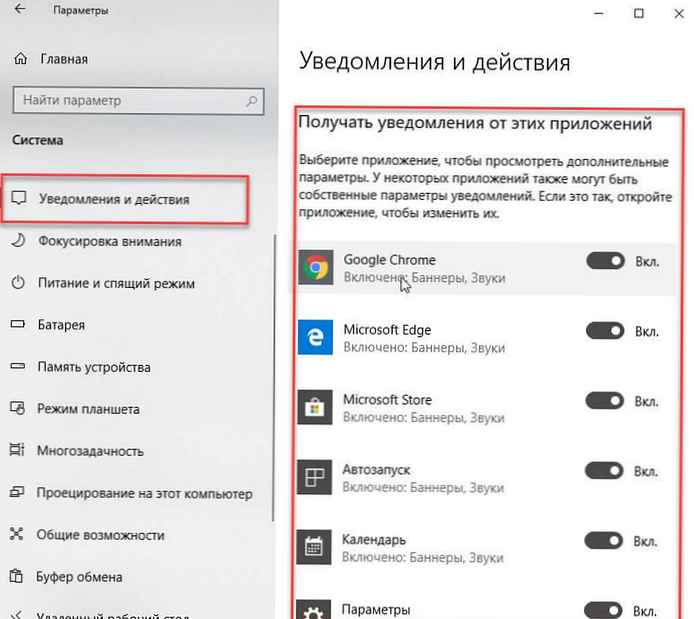
Ini juga akan membantu jika aplikasi terdaftar, tetapi pemberitahuan tidak ditampilkan, meskipun pengaturan yang benar..
Artikel terkait:
Pusat aksi dan pemberitahuan tidak terbuka di Windows 10.
Cara mengatur prioritas pemberitahuan untuk aplikasi di Pusat Pemberitahuan Windows 10
Hapus Notification Center dari taskbar Windows 10
Cara mengaktifkan aturan Otomatis Jangan Ganggu di Windows 10.











